
Protože si pamatujeme a používáme elektronická zařízení, vždy se říkalo, že k nabití baterie jsme museli počkat, až se blíží její vyčerpání, a vždy ji nabít na maximální kapacitu, aniž bychom proces kdykoli přerušili, protože paměťový efekt by mohl baterii rychle vybít.
Vzhledem k tomu, že technologie, kterou můžeme v bateriích najít, pokročila, paměťový efekt již není problém, který je třeba vzít v úvahu, což nám umožňuje nabíjejte naše zařízení, kdykoli chceme aniž by to ovlivnilo životnost baterie, protože o to se starají nabíjecí cykly.
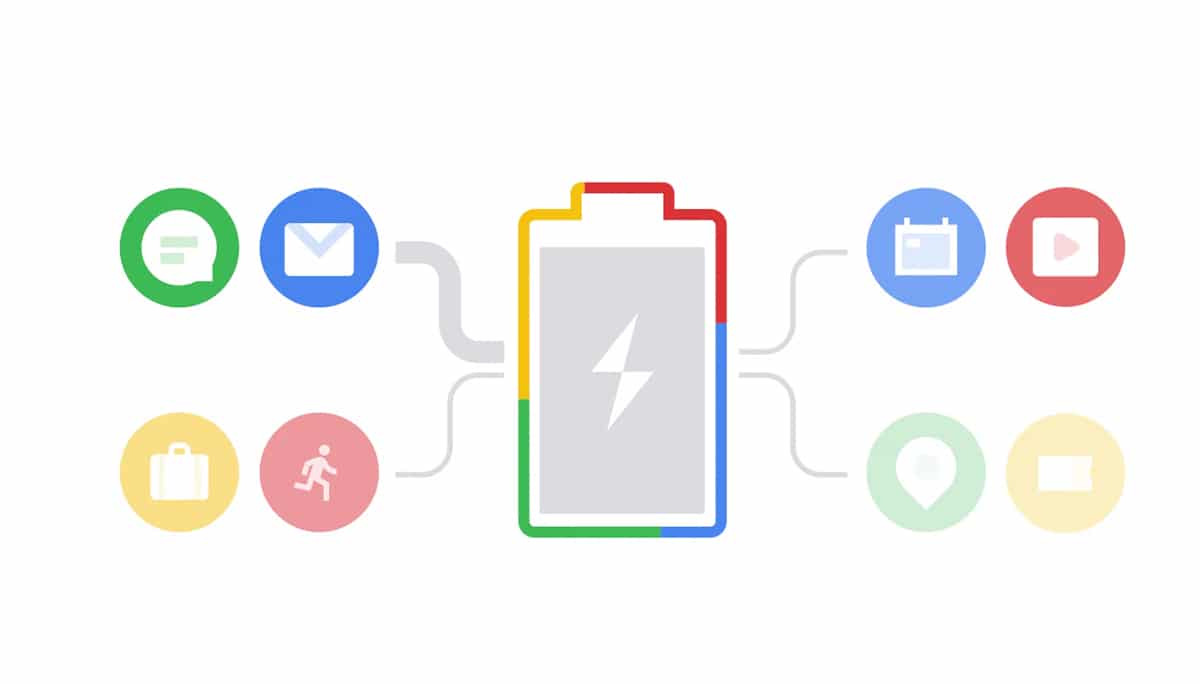
Co je nabíjecí cyklus
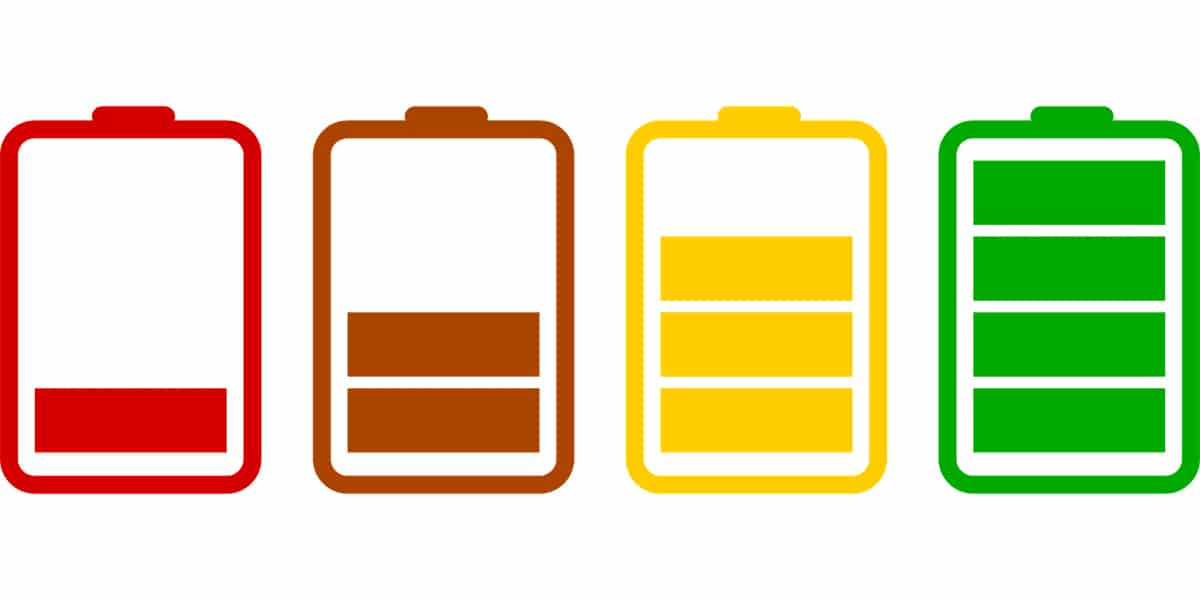
Plný nabíjecí cyklus je, když nabíjíme baterii například z 0% na 100% její kapacity, což obvykle neděláme, protože před jejím nabitím nikdo nečeká na úplné vybití zařízení. Pokud je například naše zařízení na 20% a nabíjíme ho až na 100%, dokončili jsme 80% nabíjecí cyklus, abychom jej dokončili museli bychom počkat, až se stáhne na 80% a znovu načíst na 100%.
Jak dokončujeme cykly baterie, maximální kapacita toho samého se snižuje, protože chemické složky, které uvnitř najdeme, se zhoršují, dokud nenastane bod, kdy jsme nuceni ji vyměnit, pokud není možné baterii kalibrovat, abychom se pokusili trochu prodloužit její životnost.
Jak zkontrolovat stav baterie
El bloatware (software zahrnutý výrobcem do zařízení, které prodává) se stal problémem, který zřejmě nemá řešení. Mnoho uživatelů je první, co při spuštění počítače udělají, je smazat všechny zbytečné aplikace, které jsou součástí.
Mezi všemi aplikacemi, které výrobci zahrnují, se jedna z nich týká baterie a systému řízení energie prováděného zařízením. I když je pravda, že tato aplikace je to naprosto zbytečné, protože správu energie již má na starosti Windows, pokud to může být užitečné bez použití aplikace, která nám umožňuje kontrolovat stav baterie.
Změřte kapacitu baterie ve Windows

K měření kapacity baterie našeho notebooku spravovaného Windows máme k dispozici bezplatná aplikace HWiNFO32, aplikace, která nám umožňuje nejen zjistit stav baterie, ale také nám nabízí úplné informace o každé ze všech komponentů našeho zařízení.

Chcete-li zjistit stav baterie, musíme přistupovat k možnosti Inteligentní baterie. Tato možnost, ukáže nám jak původní kapacitu baterie, tak aktuální kapacitu. Pokud je rozdíl mezi původní a současnou kapacitou velmi vysoký, je to známkou toho, že musíme přemýšlet o koupi jiné baterie nebo o výměně zařízení.
Změřte kapacitu baterie na počítači Mac
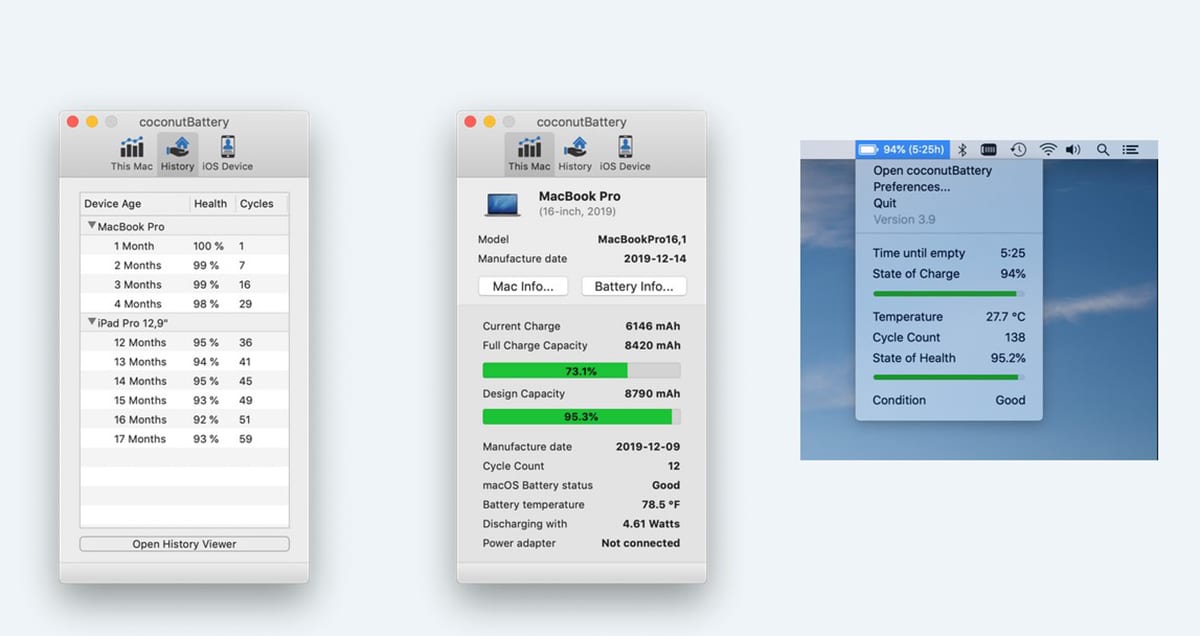
Apple singue bez nabídky aplikace, která nám umožňuje vždy vědět, o co jde stav baterie, takže jsme nuceni uchýlit se k aplikaci třetí strany, aplikaci, která není k dispozici v Mac App Store.
Mluvím o aplikaci baterieaplikace, která ohlásí původní kapacitu baterie, aktuální kapacita, nabíjecí cykly a jeho teplota. Umožňuje nám také zjistit stav baterie v zařízení iOS, které jsme připojili k počítači Mac.
Aspekty, které ovlivňují vysokou spotřebu baterie
Jas obrazovky
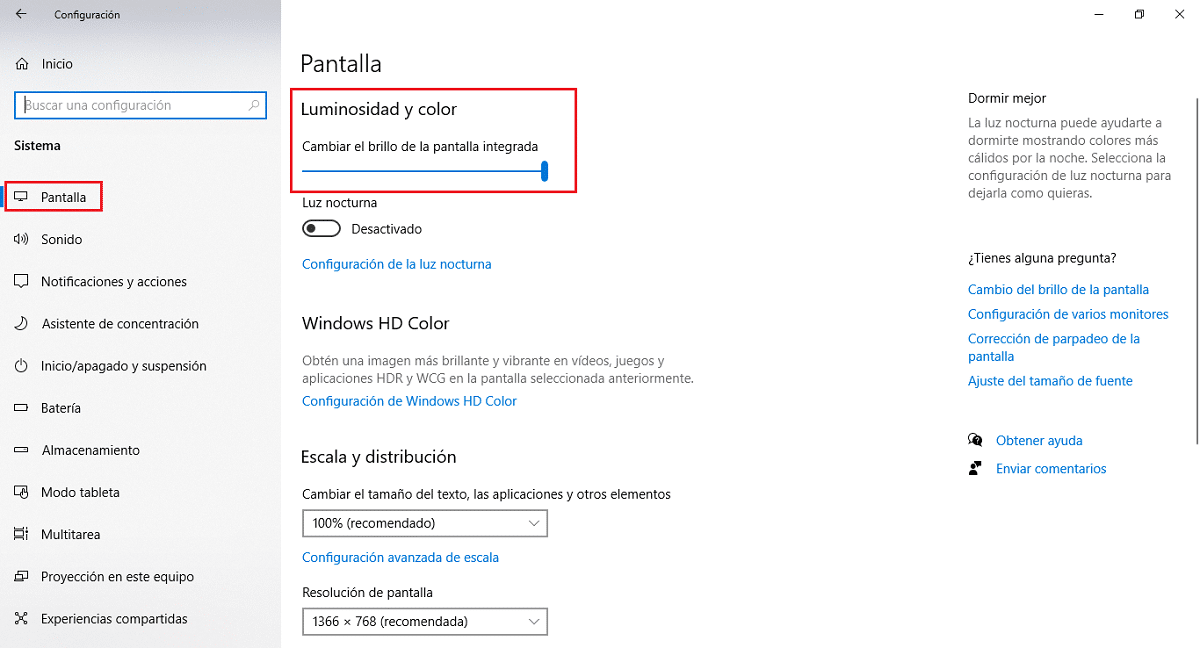
Většina dnešních notebooků integruje a senzor okolního světla která má na starosti automatickou správu úrovně jasu obrazovky, aby se neustále přizpůsobovala prostředí, ve kterém se nacházíme, což nám umožňuje jasně vidět obsah zobrazený na obrazovce po celou dobu.
Pokud naše zařízení nemá senzor okolního světla, můžeme ručně nastavit jas obrazovky, s přihlédnutím k tomu, že čím jasnější, tím větší spotřeba baterie, to samé se děje v mobilních zařízeních. Pokud nepracujeme na notebooku za denního světla, v otevřeném prostředí, je vhodné upravit jas na polovinu nebo o něco více, pokud obrazovku nevidíme jasně.
Můžeme upravit jas obrazovky notebooku spravováno systémem Windows 10, musíme přistupovat k možnostem konfigurace systému Windows pomocí klávesové zkratky klávesa Windows + i> Systém> Obrazovka.
Přizpůsobte výkon potřebám

Správce napájení systému Windows nám nabízí různé energetické plány přizpůsobit se potřebám uživatelů, plány, které nám umožňují využívat veškerý výkon našeho zařízení (vysoká spotřeba baterie), využívat minimální výkon (snížená spotřeba baterie) nebo vyvážený plán, kde máme energii i spotřebu vyváženější.
Abychom mohli změnit plán napájení pro správu našeho notebooku, když používá baterii, musíme klikněte na ikonu baterie a posunutím jezdce určete, zda chceme delší výdrž baterie, maximální výkon, výkon a baterii ve stejných částech.
Okolní teplota a vlhkost
Pokud je to možné, musíme naše zařízení vždy používat v prostředí, kde nebuďte příliš chladní a příliš horkíprotože oba faktory negativně ovlivňují životnost i kapacitu baterie. Musíme však vzít v úvahu nejen teplotu místnosti, kde pracujeme, ale také při přepravě notebooku.

Provozní teplota baterií je mezi 23 a 25 stupni Celsia (Mnoho aplikací používá stupnici Fahrenheita, nikoli Celsia). Pokud zařízení během přepravy pravidelně podléhá vysokým teplotním změnám, bude životnost baterie kratší, než uvádí výrobce.
Vlhkost také nevychází s bateriemi, při práci s naším týmem tedy musíme brát v úvahu. Pokud žijete v blízkosti pobřežní oblasti, kde je velmi vysoká vlhkost, měli byste udělat vše pro to, abyste se vyhnuli práci se zařízením ve venkovních prostorách, protože to může ovlivnit nejen vlhkost, ale také soli z moře, které způsobují také baterii protože některé součásti zařízení snadno korodují.
Bluetooth ani připojení Wi-Fi neovlivňují spotřebu baterie
Pokud má naše zařízení kromě připojení Wi-Fi také připojení Bluetooth, musíme to vědět žádné ze dvou připojení neovlivňuje spotřebu baterie. Technologie, kterou můžeme najít v obou připojeních, se v posledních letech hodně vyvíjela a těžko ovlivňuje spotřebu baterie, jak tomu je u mobilních zařízení, kde jsou obě připojení vždy v provozu.
Jak kalibrovat baterii notebooku
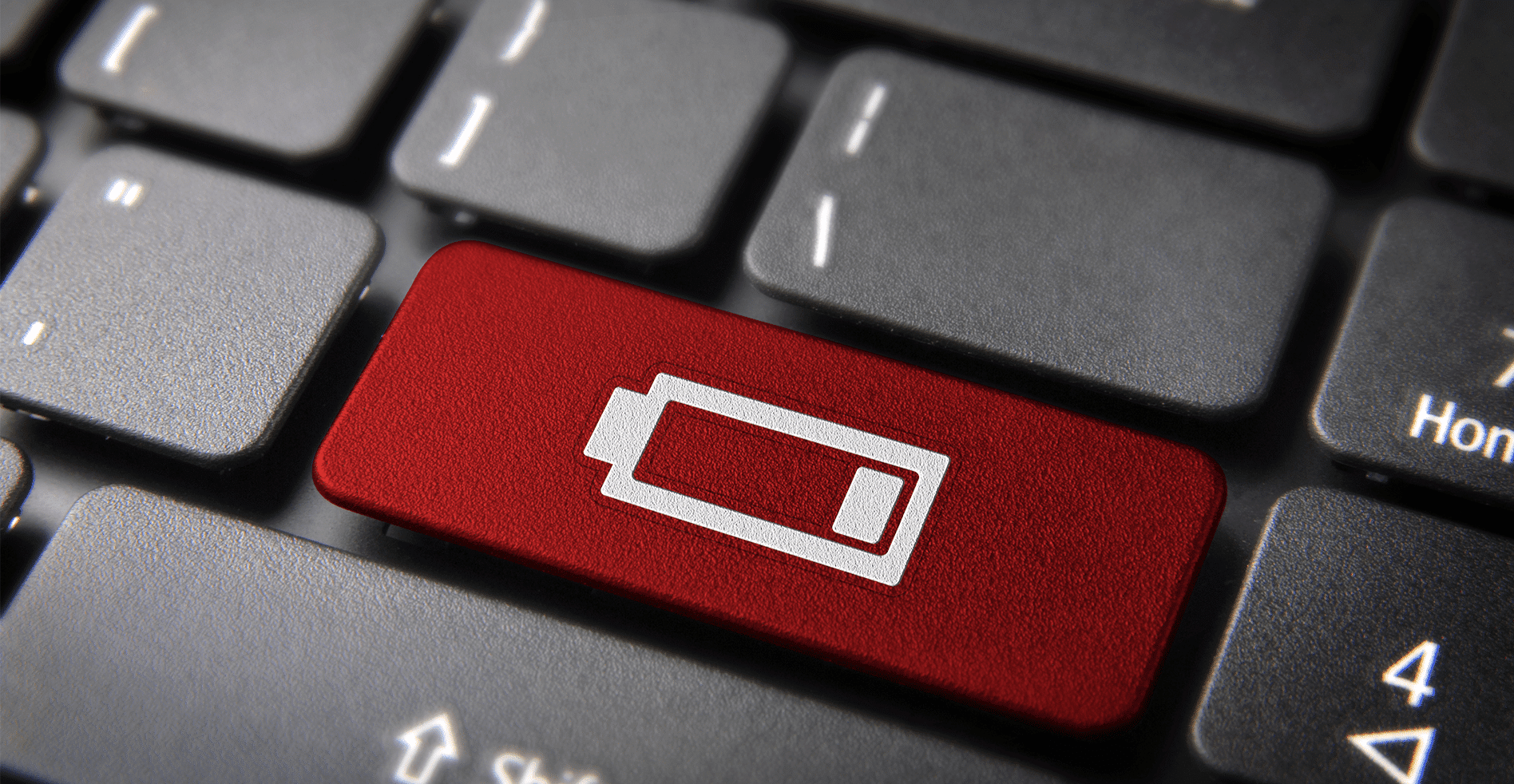
Pokud baterie našeho zařízení začala nezobrazuje správně procento baterieJelikož se vypíná dlouho předtím, než nás procento baterie vyzve k nabití, nejlepší, co můžeme udělat, je kalibrovat baterii.
na kalibrace baterie notebooku (metoda, kterou můžeme použít i pro mobilní telefony a tablety), musíme provést následující kroky:
- Ujistěte se, že baterie našeho zařízení je úplně vyčerpaný. Pokud bylo zařízení vypnuto, i když je procento baterie podle systému vyšší, musíme se ujistit, že po několika minutách po jeho pokusu o zapnutí není stopa po energii. Pokud baterie nevykazuje žádné známky života, je zcela vybitá.
- Jakmile jej úplně stáhneme, pokračujeme k nabijte na maximální kapacitu.
- Dále musíme vybijte baterii běžným používáním notebooku, aniž byste jej vypínali během procesu. Jak? Jednou z nejrychlejších metod je zvýšit jas na maximum a přehrávat videa nebo používat aplikace, které vyžadují maximální výkon zařízení.
- Jakmile bude znovu zcela staženo, musíme pokračovat nabijte jej znovu na maximum. Po úplném nabití odpojíme nabíječku a zařízení pravidelně používáme Vypnutím jej nebudeme používat, abychom zkontrolovali, zda je měření baterie provedené zařízením správné.
Pokud se baterie zařízení vrací a zobrazuje procento baterie, které není konzistentní, jasně příznak, který musíme přemýšlet o výměně baterie. Nejjednodušší způsob, jak najít baterii pro naše zařízení, pokud je výrobce přestal prodávat, je jít na Amazon.
Vyjměte baterii, pokud ji nebudeme používat

Ačkoli jsou notebooky navrženy tak, aby je odnesly odtamtud, mnoho z nich jsou uživatelé, kteří se kvůli problémům s prostorem v domácnosti rozhodnou pro tento typ zařízení místo stolního počítače. Pokud je to váš případ a sotva vezmete notebook z domu, nejlepší věc, kterou můžete udělat pro udržení zdraví baterie jako první den, je vyjmutí baterie.
Samozřejmě musíme mít na paměti, že by neměl být 100% nabitý nebo zcela vybitý. V ideálním případě by baterie měla zůstat mezi 60 a 80% své kapacity. Pokud se jedná o zařízení, jehož baterii nelze vyjmout, můžeme pouze věřit, že nebude ovlivněno tím, že bude vždy připojeno k naší síti, protože teoreticky, jakmile je baterie nabitá, zařízení napájí pouze elektrické připojení .
